Kako saznati (gdje vidjeti) MAC adresu usmjerivača TP-Link, Asus, D-Link, Tenda?

- 2377
- 455
- Cameron Satterfield
Kako saznati (gdje vidjeti) MAC adresu usmjerivača TP-Link, Asus, D-Link, Tenda?
U ovom malom članku reći ću vam o tome kako saznati fizičku adresu usmjerivača, on je MAC adresa.
Ako ste već unijeli ovu stranicu, najvjerojatnije znate zašto biste trebali saznati MAC adresu usmjerivača, za nešto će vam dobro doći. Najpopularniji je slučaj kada davatelj napravi MAC adresu, a vi morate obavijestiti fizičku adresu svog davatelja usluga usmjerivača kako biste učinili obvezujući MAC adresu. Ako davatelj izvrši ovaj prilog, tada se mogu pojaviti problemi u procesu postavljanja usmjerivača. O takvim problemima (posebno o povezivanju na fizičkoj adresi), već imamo zaseban članak koju vrstu veze možemo naznačiti prilikom postavljanja usmjerivača? Otkrit ćemo potrebne informacije koje će vam biti korisne tijekom postupka postavljanja.
Sada ćemo shvatiti kako možete vidjeti MAC adresu usmjerivača. Pokazat ću detaljnije za uređaje TP-Link, D-Link i ASUS uređaje, jer su oni najpopularniji. Ali, sam proces se praktički ne razlikuje od usmjerivača drugih tvrtki, poput tende, Netgear, Zyxel, itd. D.
Upute za pomicanje MAC adrese u postavkama usmjerivača: https: // pomoć-wifi.Com/sovety-po-Nastrojke/Kak-Klonirovat-SMENIT-MAC-ROUtra-i-Kak-Uuznat-Mac-Mac-DRIS
Postoje dva načina da saznate mrežnu adresu usmjerivača:
- Pogledajte naljepnicu koja se nalazi na samom usmjerivaču ili na kutiji (obično je MAC adresa naznačena tamo i tamo). Na kutiji od Asusa pronašao sam ovu adresu, a na kutiji s TP-Linka nije bilo. Ali, ovo nije važno, kao što sam već napisao, definitivno je na samom usmjerivaču.
- I drugi način da se to vidi u postavkama samog usmjerivača. Usmjeritelji imaju takvu priliku kao kloniranje MAC adrese. To znači da se fizička adresa može naznačiti gotovo sve. Dakle, ako ste promijenili MAC adresu, tada će se u postavkama usmjerivača prikazati promijenjena adresa. Neće se podudarati s onim što je naznačeno na mreži mrežnog uređaja.
Dajte sve o svemu u redu.
Gledamo MAC adresu na kućištu usmjerivača ili na paketu
Najlakši način: Uzmite naš usmjerivač u naše ruke i potražite naljepnicu na njemu s različitim nerazumljivim (na prvi pogled) informacije. Pronađeno? Pronađite tamo sada nešto poput MAC adrese. To je ono što nam treba. Da budemo jasniji, prikazujem na primjeru usmjerivača s TP-Link (TL-MR3220):
 I tako, fizička adresa na slučaju usmjerivača ASUS (RT-N13U) izgleda:
I tako, fizička adresa na slučaju usmjerivača ASUS (RT-N13U) izgleda:
 I ovako izgleda na paketu:
I ovako izgleda na paketu:
 MAC adresa na D-Link usmjerivaču:
MAC adresa na D-Link usmjerivaču:
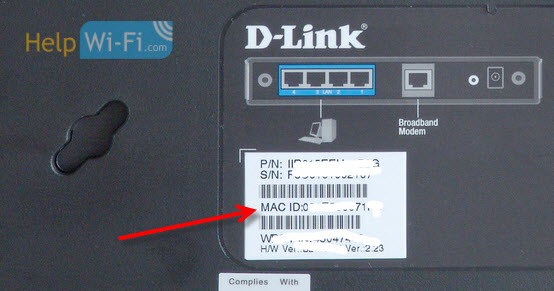
Mislim da sam smislio. Samo trebate pronaći adresu na kućištu usmjerivača.
Gdje gledati mac adresu u postavkama usmjerivača?
U ovoj metodi nema ništa teško. Samo idite na postavke usmjerivača i pogledajte.
Razmotrimo prvo kako to učiniti na uređajima tvrtke TP-veza.
Sve je kao i obično, ulazimo u postavke upisivanjem adrese u adresnu traku preglednika 192.168.1.1, ili 192.168.1.1. Unesite prijavu i lozinku za unos postavki (obično prema zadanom administratoru i administratoru).
MAC adresa se prikazuje odmah na glavnoj stranici:
 Na kopanju usmjerivača Asus, Sve je potpuno isto. Vidjet ćete fizičku adresu odmah nakon unosa upravljačke ploče:
Na kopanju usmjerivača Asus, Sve je potpuno isto. Vidjet ćete fizičku adresu odmah nakon unosa upravljačke ploče:
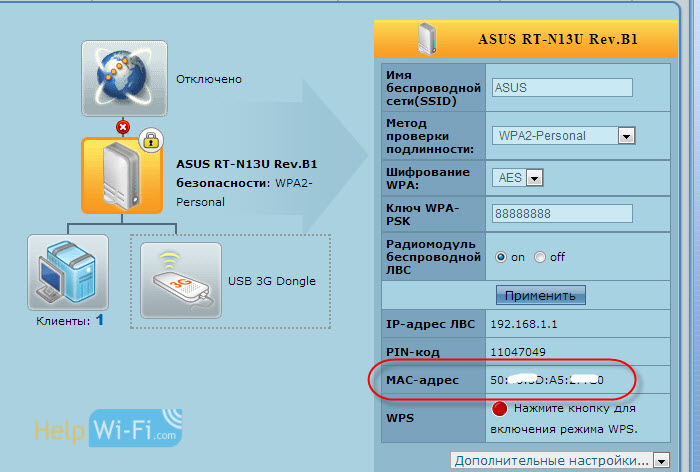 U novoj upravljačkoj ploči - "LAN MAC adresa".
U novoj upravljačkoj ploči - "LAN MAC adresa".
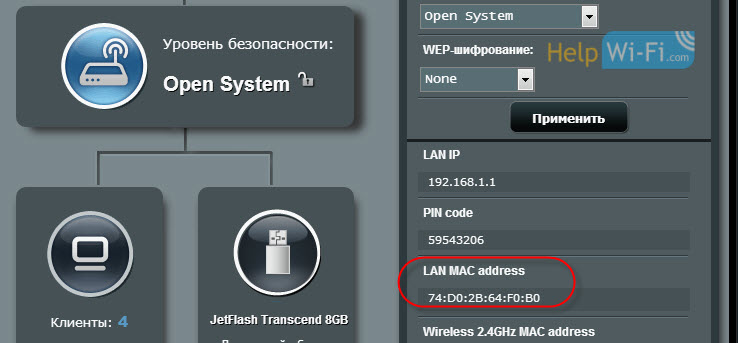 Gotovo svi usmjerivači, informacije na MAC adresi prikazuju se na stranici glavne postavke.
Gotovo svi usmjerivači, informacije na MAC adresi prikazuju se na stranici glavne postavke.
- « Kako promijeniti upravljačku ploču upravljačke ploče (postavke) na TP-Link usmjerivaču na ruski?
- Kako konfigurirati Wi-Fi usmjerivač (TP-Link, ASUS, D-Link, Zyxel) na iMac, MacBook ili Mac Pro (Mac OS X)? »

